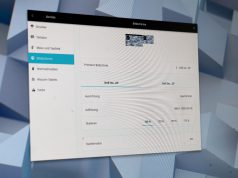Relativ lange war ich mit dem Aussehen meines Desktops recht zufrieden. So gut wie kein Theme auf gnome-look.org und Co. konnte mich begeistern. Shiki-Wise (Kleiner Hinweis am Rande: In Ubuntu Karmic kann man Shiki und GNOME-Colors nun direkt aus den Paketquellen installieren) fand ich immer noch das gelungenste Thema für GNOME weit und breit. Doch in der letzten Zeit macht das Elementary Project deutliche Fortschritte und langsam gefällt es mir so gut, dass ich Shiki in Rente schicken möchte.
Ich möchte euch im Folgenden das Elementary Desktop-Thema etwas näher bringen und euch helfen das Theme inklusive passenden Hintergrundbild und einer umgebauten Version des Nautilus-Dateimanagers zu installieren.
GNOME Theme: Elementary
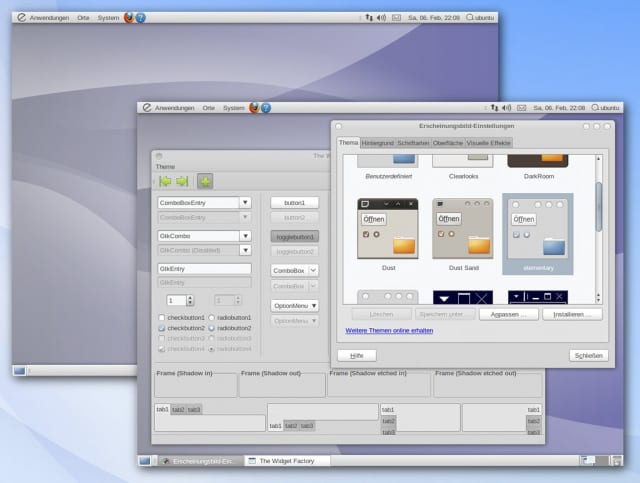
Ihr könntet die einzelnen Elemente des Themes von der Homepage des Projektes herunterladen, doch für Ubuntu gibt es eine Paketquelle. Über diese habt Ihr das Theme zum einen schneller installiert, zum anderen wird es auch aktuell gehalten. Via…
$ sudo add-apt-repository ppa:elementaryart/ppa $ sudo apt-get update && sudo apt-get install elementary-theme
… installiert Ihr das Theme inklusive den passenden Icons. Um es zu benutzen müsst Ihr nur noch in GNOME System | Einstellungen | Erscheinungsbild öffnen und dann elementary auswählen.
Nautilus: Neuartige Breadcrumbs
Kleine Warnung: Der Abschnitt ist ein KANN, Ihr installiert einen gepatchten Dateimanager Nautilus und ein zusätzliches GTK-Theme. Aktuell ist die Quelle ganz gut gepflegt, doch keiner kann sagen, was die Zeit ergibt. Behaltet also im Hinterkopf, dass ihr Nautilus aus einer fremden Quelle installiert habt.
Es gibt Bemühung den Dateimanager Nautilus etwas eleganter und kompakter umzugestalten. Dazu rückt man die Brotkrümel in die Buttonleiste und gewinnt so etwas Platz auf dem Bildschirm. Für Elementary gibt es mit Elementary-mod eine Variation des Elementary GTK-Themas, das diesen Breadcrumbs ein noch hübscheres Aussehen verpasst.
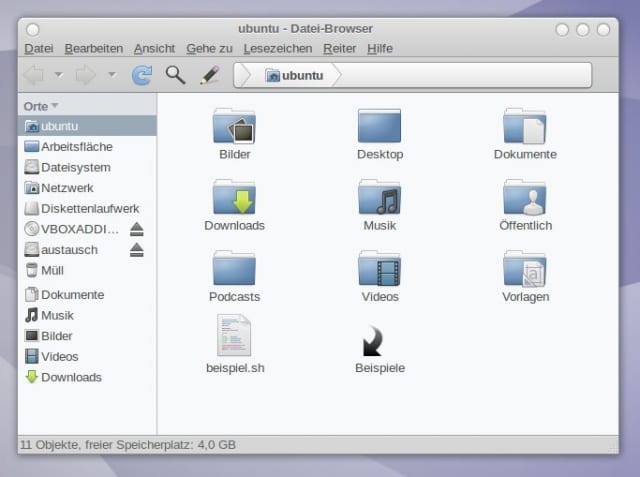
Solltet Ihr das ebenfalls umsetzen wollen, dann müsst ihr Nautilus-Elementary aus dieser Paketquelle installieren. Via…
$ sudo add-apt-repository ppa:am-monkeyd/nautilus-elementary-ppa $ sudo apt-get update && sudo apt-get dist-upgrade $ nautilus -q
…habt Ihr das recht schnell gemacht. Der letzte Befehl sollte Nautilus neu starten lassen. Für die Brotkrümel braucht Ihr noch das GTK-Theme. Ladet es von gnome-look.org herunter und entpackt die .zip-Datei. Zieht dann eine der TAR-GZ-Dateien in die Erscheinungsbild-Einstellungen, die Ihr via System | Einstellungen | Erscheinungsbild öffnen könnt.
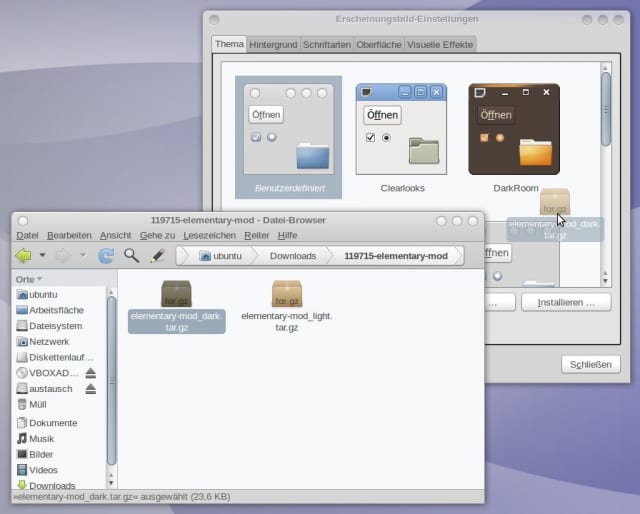
Über elementary-mod_dark.tar.gz installiert ein eine dunkle Variante des Themes. Hier ist die Leiste mit den Brotkrümeln mit einem dunklen Farbverlauf gefüllt. Über elementary-mod_light.tar.gz installiert Ihr die hier auf den Screenshots abgebildete Variante. Im Erscheinungsbild müsst ihr dann noch das „elementary-mod“ Theme aktivieren. Ihr könnt nicht beide Varianten zur selben Zeit installieren, da beide Themes (hell und dunklel) gleich heißen. Ihr müsst daher erst unter ~/.themes den Ordner elementary-mod löschen, wenn ihr die Themes austauschen wollt.
Wallpaper: GNOME Backgrounds
Nach wie vor finde ich die Wallpaper aus dem “Wallpaper-Contest” für GNOME 2.24 recht schön. Man kann diese Bilder in einem aktuellen Ubuntu oder Debian über das Paket gnome-backgrounds nachinstallieren.
$ sudo apt-get install gnome-backgrounds
Die Vektor-Grafik Bilder aus dieser Sammlung sind teils transparent, so dass man den Farbton an die eigenen Wünsche anpassen kann.
Elementary für Pidgin und Empathy
Elementary macht nicht vor Anwendungen halt. Für die Multi-Messenger Pidgin und Empathy gibt es ebenfalls veränderte Icons. Die Icons für Empathy findet Ihr auf gnome-look.org. Ladet das Archiv herunter, entpackt es und verschiebt den entpackten Ordner hicolor nach ~/.icons in eurem Homeverzeichnis. Empathy lädt dann die neuen Icons automatisch, ohne dass Ihr etwas umstellen müsst.
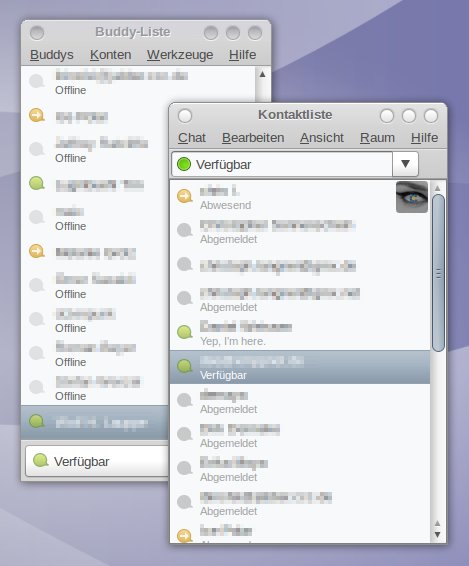
Die Icons für Pidgin findet ihr ebenfalls auf gnome-look.org bzw. auf deviantart.com. Wieder ladet ihr das Archiv herunter und entpackt die .zip-Datei. Danach müsst Ihr den Ordner elementary nach ~/.purple/themes schieben, eventuell gibt es den Ordner „themes“ noch gar nicht. Erstellt ihn zur Not einfach selber. Danach könnt Ihr über Werkzeuge | Einstellungen | Buddy-Listen-Thema das neue Elementary-Thema für Pidgin auswählen.
GNOME-Terminal mit Transparenz und ohne Menüs
Ich bervorzuge ein völlig schlichtes Terminal ohne Menüleisten oder Scrollbars. Wenn ich etwas im Terminal machen, dann scrolle ich bei Bedarf über die Tastenkombinationen Shift+PageUp bzw. Shift+PageDown, daher kann ich auf die Scrollleisten auch recht gut verzichten.
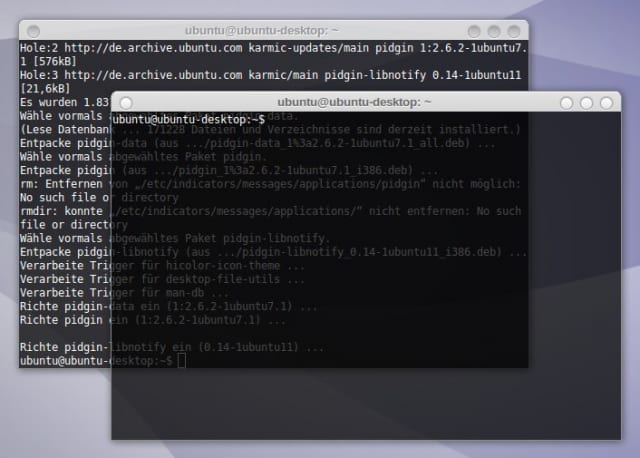
Das GNOME Terminal bietet zahlreiche Einstellungsmöglichkeiten. Über Bearbeiten | Profile öffnet ihr die Profil-Einstellungen. Ich persönlich schmeiße via Allgemein | Menüleiste in neuen Terminals per Vorgabe anzeigen die Menüleisten raus, deaktiviere unter Farben die Option Farben vom System-Thema verwenden und wähle stattdessen Weiß auf schwarz aus und setze über Hintergrundtyp | Transparenter Hintergrund einstellen eine leichte Transparenz. Letztendlich deaktiviere ich dann noch unter Rollbalken die Scrollleisten. So kommt ihr zu einem Terminal, ohne störenden Schnickschnack.
Docky anstatt Panel
Viele von euch kennen sicherlich den praktischen Starter GNOME Do, dieses hat in der Vergangenheit ja mit GNOME Do – Docky ein Theme im Stile eines Panels bekommen. Dieses Theme wurde immer weiter ausgebaut und letztendlich als eigenes Programm realisiert. Es nennt sich jetzt nur noch Docky und kann über ein PPA installiert werden. Via…
$ sudo add-apt-repository ppa:docky-core/ppa $ sudo apt-get update && sudo apt-get install docky
…habt Ihr Docky schnell installiert. Den passenden Starter findet ihr dann unter Anwendungen | Zubehör | Docky. Ich persönlich verzichte mittlerweile auf ein unteres GNOME-Panel, sondern arbeite nur noch mit Docky. Viele Programme arbeiten mittlerweile sehr gut mit Docky zusammen. Banshee etwa zeigt das Cover des gerade abgespielten Stückes im Dock an und lässt sich auch über Docky steuern. Thunderbird kann die Anzahl der ungelesenen Mails über ein Add-On anzeigen.
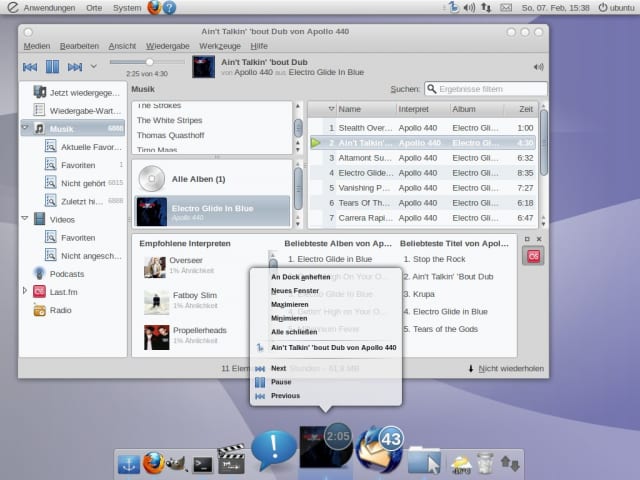
Und für viele andere Anwendungen oder Dienste wie Google Mail, Deluge, Gajim, Pidgin, Lifearea und viele mehr werden fertige Docklets von Docky von Haus aus mitgeliefert. In meinen Augen lohnt es sich einen Blick auf Docky zu werfen. Viel Spaß mit Elementary.